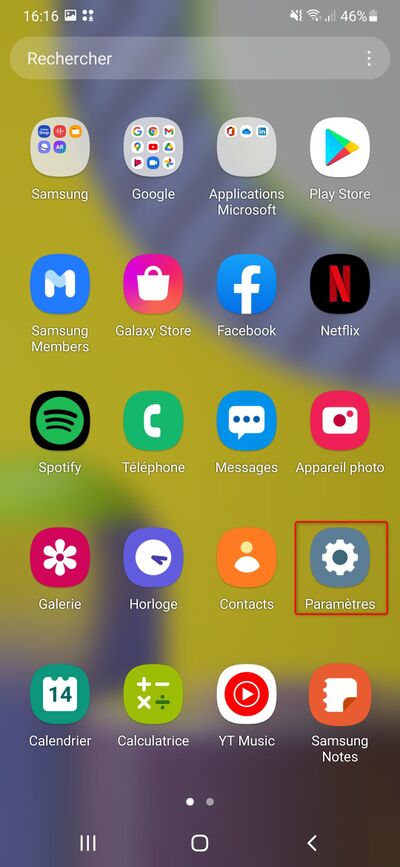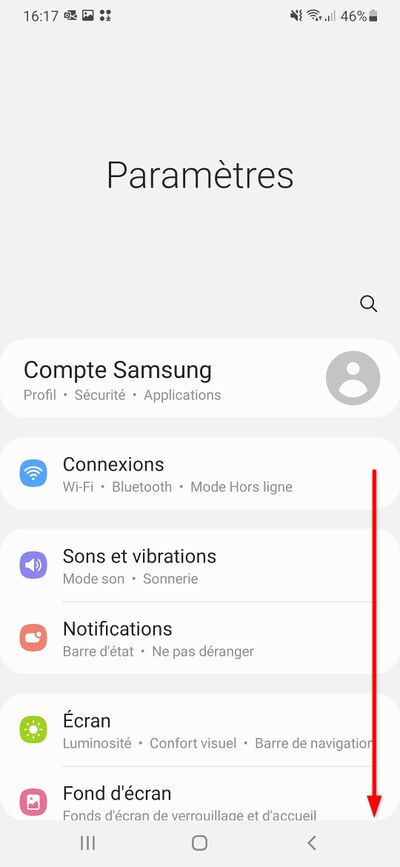Différences entre les versions de « Paramétrer votre Exchange sur la messagerie Android »
| Ligne 8 : | Ligne 8 : | ||
</br> | </br> | ||
<div align=center><ul> | <div align=center><ul> | ||
<li style="display: inline-block;"> [[File:android_messagerie_1. | <li style="display: inline-block;"> [[File:android_messagerie_1.jpg|thumb|none|400px|Boite de réception]] </li> | ||
<li style="display: inline-block;"> [[File:android_messagerie_2. | <li style="display: inline-block;"> [[File:android_messagerie_2.jpg|thumb|none|400px|Boite de réception]] </li> | ||
<li style="display: inline-block;"> [[File:android_messagerie_3. | <li style="display: inline-block;"> [[File:android_messagerie_3.jpg|thumb|none|400px|Boite de réception]] </li> | ||
</ul></div> | </ul></div> | ||
</br> | </br> | ||
Version du 20 janvier 2022 à 14:29
Sur cette page vous trouverez comment paramétrer votre messagerie Exchange sur votre mobile / tablette Android.
Dans un premier temps, rendez vous dans vos Paramètres (qui est généralement représenté par un engrenage).
Descendez ensuite jusqu'à Comptes et sauvegarde.
Une fois dans Comptes et sauvegarde, allez dans Gestion des comptes puis Ajouter compte.
- Fichier:Android messagerie 4.PNGBoite de réception
- Fichier:Android messagerie 5.PNGBoite de réception
Sélectionnez Exchange puis entrez votre adresse mail. Faites Suivant une fois l'adresse entrée.
- Fichier:Android messagerie 6.PNGBoite de réception
- Fichier:Android messagerie 7.PNGBoite de réception
Après cela, une page Microsoft s'ouvre où vous devez taper votre mot de passe. Faites Se connecter puis Accepter les autorisations.
- Fichier:Android messagerie 8.PNGBoite de réception
- Fichier:Android messagerie 9.PNGBoite de réception
Vous pouvez ensuite cliquer sur OK et vous serez redirigé vers votre Boite de réception.
- Fichier:Android messagerie 10.PNGBoite de réception
- Fichier:Android messagerie 11.PNGBoite de réception
Une fois la synchronisation terminée (réception de vos mails, rendez-vous, planning etc ...), votre messagerie sera fonctionnelle et prête à l'emploi.